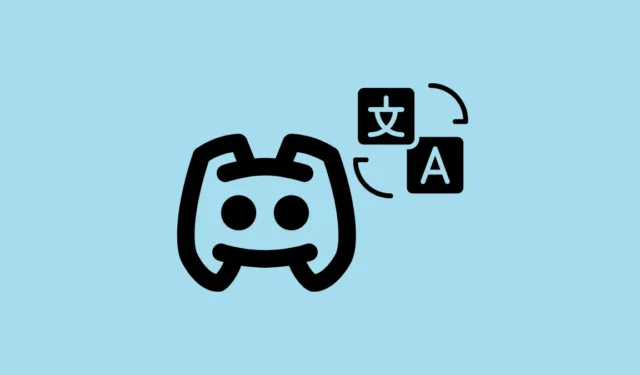
Discord は、最も広く使用されているオンライン プラットフォームの 1 つとして登場し、ユーザーは同じ興味、情熱、趣味を持つ個人とつながり、コミュニケーションをとることができます。やり取りは通常、「サーバー」内で行われ、さまざまな言語的背景を持つ多様なユーザー コミュニティが存在します。その結果、サーバー上で異なる言語を話すメンバーに出会うことがあります。幸いなことに、翻訳ツールの助けを借りてこのギャップを埋めることができ、お互いの言語が理解できない場合でもシームレスなコミュニケーションが可能になります。
効果的な解決策の 1 つはBetterDiscordです。これにより、ユーザーは Translator プラグインを含むさまざまなプラグインを通じて Discord エクスペリエンスを強化できます。次のガイドでは、これらのツールを効果的にインストールして使用する手順について説明します。
BetterDiscordと翻訳プラグインをインストールするためのステップバイステップガイド
BetterDiscord は、Discord でさまざまなカスタマイズを可能にするサードパーティ アプリケーションです。ただし、BetterDiscord の使用には、Discord によって公式にサポートされていないため、アカウントが停止される可能性など、一定のリスクが伴うことに留意してください。さらに、BetterDiscord は Discord のデスクトップ バージョンでのみ動作し、Web やモバイル プラットフォームとは互換性がありません。インストールを開始するには、次の手順に従います。
- BetterDiscord の公式 Web サイトにアクセスし、「ダウンロード」ボタンをクリックしてインストーラーをコンピューターに保存します。
- ダウンロードが完了したら、インストーラーを開き、画面の指示に従って BetterDiscord をセットアップします。
- インストールしたら、Discord を起動します。すでに実行されている場合は、アプリケーションを再起動して BetterDiscord 機能を有効にします。
- Translator プラグイン ページに移動し、そこからプラグイン ファイルをダウンロードします。
- ダウンロードが完了したら、Discord に戻り、左下にある歯車アイコンをクリックしてユーザー設定を開きます。
- 下にスクロールして、BetterDiscord 設定の下にある「プラグイン」セクションを見つけます。
- 「プラグイン フォルダーを開く」をクリックすると、プラグインを管理できるファイル エクスプローラーが起動します。
- ダウンロードした Translator プラグイン ファイルを見つけて、ファイル エクスプローラー ウィンドウの「plugins」ディレクトリにドラッグします。
- プラグインを追加したら、Discord のプラグイン セクションに戻り、Translator プラグインをオンに切り替えます。
- プラグインの横にある歯車アイコンをクリックして、デフォルトの言語を設定し、翻訳サービスを選択します。
翻訳プラグインの使い方
BetterDiscord と Translator プラグインのインストールが完了すると、翻訳機能を簡単に使い始めることができます。手順は次のとおりです。
- 外国語で受信したメッセージを翻訳するには、メッセージを右クリックして「メッセージを翻訳」を選択するだけです。
- デフォルトの言語設定を変更するには、テキスト入力領域の「翻訳」アイコンをクリックし、希望の言語を選択します。
- 送信メッセージの場合は、テキスト ボックスにメッセージを入力し、下部にある [翻訳] ボタンを押して変換します。
- よりスムーズなコミュニケーションのために、「送信前にメッセージを翻訳する」トグルを有効にします。
- 翻訳設定の「出力言語」で、メッセージに使用する言語を選択します。
- 設定を調整したら、翻訳メニューを閉じて、メッセージの送信に進みます。
重要な考慮事項
- メッセージの翻訳に問題がある場合は、Translator プラグインの最新バージョンがインストールされていることを確認してください。古いバージョンでは問題が発生する可能性があります。
- Translator プラグインは Google Translate などの翻訳エンジンを利用しており、時折エラーが発生する可能性があることに留意してください。重要な翻訳は、必要に応じて常に他の手段で確認してください。
- Translator プラグインと同時に複数のボットまたはプラグインを実行している場合、互換性の問題が発生する可能性があります。他のプラグインを無効にすると、潜在的な競合が解決される可能性があります。
- 追加の翻訳機能については、TranslatorBot や Translator などの代替 Discord ボットの使用を検討してください。
BetterDiscord と Translator プラグインを活用することで、Discord でのコミュニケーション体験を大幅に向上させ、世界中のユーザーと簡単に交流できるようになります。




コメントを残す